 |
 |
|
||
 |
||||
Instruções de definição detalhadas
Selecionar a Resolução de digitalização
Pode selecionar uma definição de Resolução específica para as imagens. Não se esqueça que as definições de resolução mais altas aumentam o tempo de digitalização, por isso não selecione uma resolução superior aquela de que necessita. Consulte a tabela abaixo para saber qual a definição de resolução que deve utilizar para não ter de demorar mais tempo do que o necessário.
|
O que irá fazer com a imagem digitalizada
|
Resolução de digitalização recomendada
|
|
Envio por email, transferência para a Internet ou visualização apenas na tela
|
96 a 150 ppp
|
|
Conversão para texto editável (OCR)
|
400 ppp
|
|
PDF pesquisável
|
200 a 400 ppp
|
|
Impressão utilizando impressora de jato de tinta com qualidade normal
|
150 ppp (Cor ou Tons de Cinza)
360 ppp (Preto & Branco)
|
|
Impressão utilizando impressora de jato de tinta com alta qualidade
|
300 ppp (Cor ou Tons de Cinza)
720 ppp (Preto & Branco)
|
|
Impressão utilizando impressora de páginas
|
200 ppp (Cor ou Tons de Cinza)
600 ppp (Preto & Branco)
|
|
Fax
|
200 ppp
|
|
Ampliação após digitalização a 100%
|
Aumente a definição Resolução na mesma proporção com que irá aumentar o tamanho da imagem após a digitalização.
Por exempo, se a resolução for de 300 ppp, mas você for aumentar o tamanho da imagem em 200%, mude a configuração de resolução para 600 ppp. |
Para selecionar a definição de resolução, consulte uma das seções indicadas.
Modo Automático: Selecionar a Resolução no Modo Automático
Modo Casa: Selecionar a Resolução no Modo Casa
Modo Escritório ou Modo Profissional: Selecionar a Resolução no Modo Escritório ou Modo Profissional
Selecionar a Resolução no Modo Automático
Pode sempre alterar a resolução desejada. Siga estes passos para selecionar a definição de resolução.
 |
Na janela Modo Automático clique em Personalizar. Aparece a janela Personalizar.
|
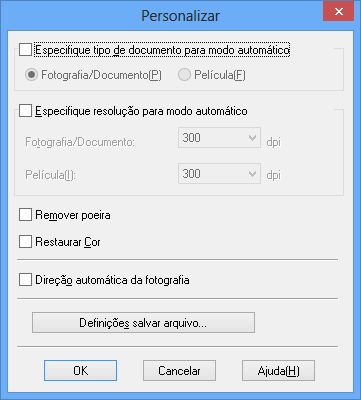
 |
Clique na caixa de verificação Especifique a resolução para modo automático e selecione o número de dpi (ppp) (pontos por polegada) com que deseja digitalizar.
|
Selecionar a Resolução no Modo Casa
Para alterar a resolução, primeiro selecione Outro como definição de Destino.
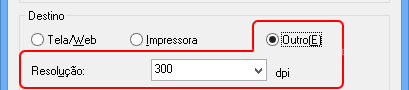
Clique na seta situada junto à lista Resolução e selecione o número de dpi (ppp) (pontos por polegada) com que deseja digitalizar.
Selecionar a Resolução no Modo Escritório ou Modo Profissional
Pode sempre selecionar a resolução desejada.
Modo Escritório
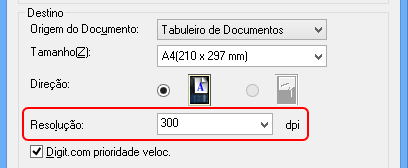
Modo Profissional
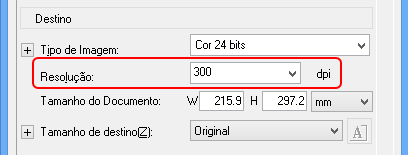
Clique na seta situada junto à lista Resolução e selecione o número de dpi (ppp) (pontos por polegada) com que deseja digitalizar.
Pré-visualizar e ajustar a área de digitalização
Depois de efetuar as definições básicas e selecionar a resolução, pode pré-visualizar a imagem e selecionar ou ajustar a área da imagem que deseja digitalizar em uma janela Visualizar na tela. Existem dois tipos de antevisão.
A pré-visualização normal mostra a(s) imagem(ns) na totalidade. Tem que selecionar a área de digitalização e efetuar os ajustes de qualidade de imagem manualmente.
A pré-visualização de Miniatura mostra as miniaturas das imagens pré-visualizadas. O Epson Scan localiza automaticamente as margens da área de digitalização, aplica as definições de exposição automática à(s) imagem(ns) e a(s) roda se for necessário.
Para pré-visualizar a imagem, execute as operações apresentadas a seguir.
 Nota:
Nota:|
Se estiver usando o Modo Automático ou Modo Escritório, a pré-visualização de Miniatura não se encontra disponível.
|
 |
Clique em Visualizar. Se desejar alterar o modo de pré-visualização, selecione o separador Normal ou Miniatura na janela Visualizar, caso esteja disponível.
|
 Nota:
Nota:|
Dependendo do tipo de documento e das outras definições, pode não poder alterar o tipo de pré-visualização.
É possível redimensionar a janela de pré-visualização. Para redimensionar a janela de pré-visualização, clique no canto da janela e arraste-o.
Se efetuar a pré-visualização sem que a caixa de diálogo de pré-visualização seja apresentada, a imagem é apresentada no modo de pré-visualização predefinido. Se efetuar a pré-visualização com a caixa de diálogo de pré-visualização apresentada, a imagem é apresentada no modo de pré-visualização apresentado imediatamente antes da pré-visualização.
Algumas das definições alteradas durante a pré-visualização serão descartadas se alterar o modo de visualização.
|
O Epson Scan pré-digitaliza a(s) imagem(ns) e apresenta-a(s) em uma das janelas Visualizar que se seguem.
Pré-visualização normal
|
Documento
|
Filme
|
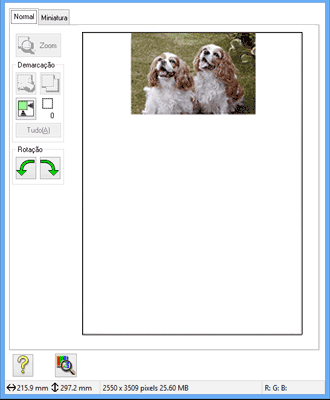 |
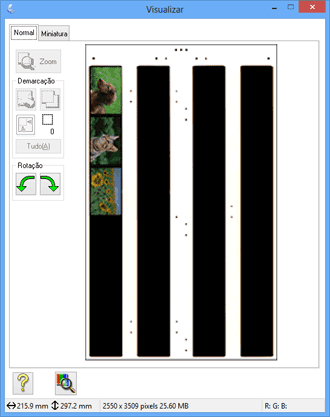 |
Pré-visualização de miniatura
|
Documento
|
Filme
|
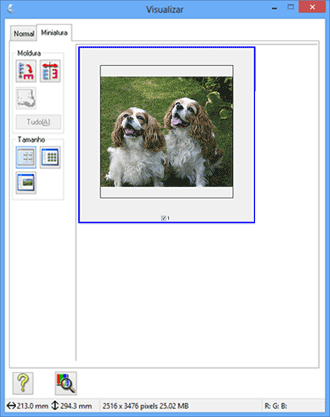 |
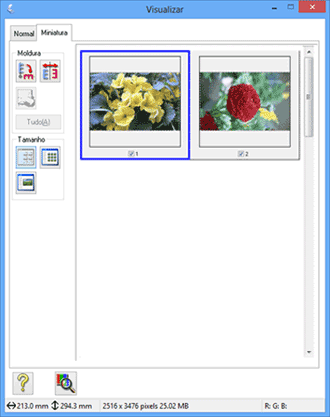 |
 |
Se estiver usando a pré-visualização Normal, ajuste as imagens da forma que se segue.
|
Para selecionar a área de digitalização, clique no ícone de localização automática  para criar uma demarcação das marcas das margens da área da imagem (se você tiver somente uma foto ou documento na mesa de documentos) ou desenhe a demarcação manualmente. Pode mover a demarcação para alterar a área de digitalização. Para mais informações, consulte Criar uma demarcação em uma imagem pré-visualizada.
para criar uma demarcação das marcas das margens da área da imagem (se você tiver somente uma foto ou documento na mesa de documentos) ou desenhe a demarcação manualmente. Pode mover a demarcação para alterar a área de digitalização. Para mais informações, consulte Criar uma demarcação em uma imagem pré-visualizada.
 para criar uma demarcação das marcas das margens da área da imagem (se você tiver somente uma foto ou documento na mesa de documentos) ou desenhe a demarcação manualmente. Pode mover a demarcação para alterar a área de digitalização. Para mais informações, consulte Criar uma demarcação em uma imagem pré-visualizada.
para criar uma demarcação das marcas das margens da área da imagem (se você tiver somente uma foto ou documento na mesa de documentos) ou desenhe a demarcação manualmente. Pode mover a demarcação para alterar a área de digitalização. Para mais informações, consulte Criar uma demarcação em uma imagem pré-visualizada. Nota:
Nota:|
Se desejar digitalizar com um formato diferente do original, deve selecionar o Tamanho de destino em primeiro lugar e criar automaticamente uma demarcação proporcional a esse formato. Para mais informações, consulte Selecionar o tamanho de digitalização. Pode então copiar a demarcação e colocá-la em cada imagem que irá digitalizar com esse formato.
|
Para ampliar ou reduzir a imagem pré-visualizada na pré-visualização Normal, redimensione a janela Visualizar. O tamanho da imagem muda consoante o tamanho da janela Visualizar.
Para ampliar uma imagem na pré-visualização Normal, clique no interior da área de digitalização e no botão Zoom.
 Nota:
Nota:|
Clique no botão Total para sair da visualização de Zoom.
|
Para rodar uma imagem, clique no ícone de rotação à esquerda  ou direita
ou direita  .
.
 ou direita
ou direita  .
.Para ajustar a qualidade da imagem, clique na(s) área(s) de digitalização que deseja modificar e efetue os ajustes. Para mais informações, consulte Ajustar a cor e outras definições de imagem.
Se estiver usando a pré-visualização de miniaturas, ajuste as imagens da forma que se segue.
Para ampliar uma imagem na pré-visualização de Miniatura, clique duas vezes na miniatura para ampliar.
Pode alterar o tamanho da miniatura clicando nos botões  Miniatura <Grande>,
Miniatura <Grande>,  Miniatura <Pequena> ou
Miniatura <Pequena> ou  Tamanho total 1 moldura.
Tamanho total 1 moldura.
 Miniatura <Grande>,
Miniatura <Grande>,  Miniatura <Pequena> ou
Miniatura <Pequena> ou  Tamanho total 1 moldura.
Tamanho total 1 moldura.Para rodar uma imagem ou para a inverter horizontalmente (como uma imagem de espelho), clique na respectiva miniatura e, a seguir, clique no ícone de rotação  ou no ícone de espelho
ou no ícone de espelho  .
.
 ou no ícone de espelho
ou no ícone de espelho  .
. Nota:
Nota:|
Se a sua imagem não for rodada corretamente, consulte As imagens são rodadas incorretamente.
|
Para ajustar a área de digitalização e cortar a imagem de forma diferente, pode criar e mover uma demarcação que estabelece as margens de digitalização. Para mais informações, consulte Criar uma demarcação em uma imagem pré-visualizada.
Para ajustar a qualidade da imagem, clique na(s) imagem(ns) ou área(s) de digitalização que deseja modificar e efetue os ajustes. Para mais informações, consulte Ajustar a cor e outras definições de imagem. Se desejar aplicar os ajustes efetuados em todas as imagens, clique no botão Tudo.
Criar uma demarcação em uma imagem pré-visualizada
Uma demarcação é uma linha tracejada em movimento que aparece nas margens da imagem pré-visualizada para indicar a área de digitalização.
|
Documentos ou fotografias
|
Filme ou slides
|
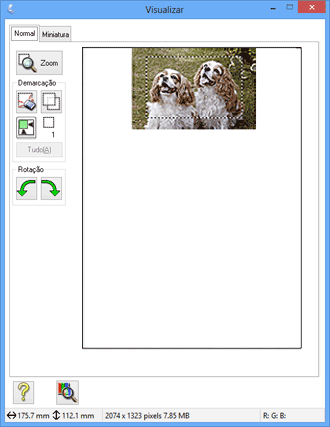 |
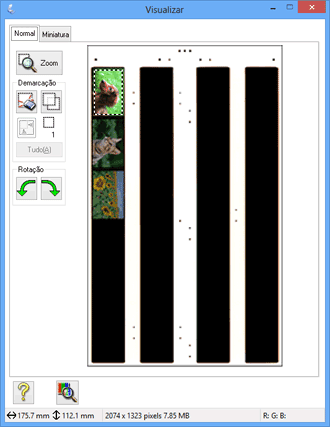 |
Pode mover a demarcação e ajustar o tamanho respectivo. Se estiver fazendo uma pré-visualização normal, pode criar várias demarcações (até 50) em cada imagem, para digitalizar diferentes partes da imagem e guardá-las em arquivos de digitalização separados.
 Nota para filmes ou slides:
Nota para filmes ou slides:|
Ao utilizar a pré-visualização de Miniatura, o Epson Scan cria automaticamente marcas ao redor da(s) sua(s) imagem(ns). Se tiver de ajustar uma demarcação, clique dentro dela e depois clique no ícone de apagar demarcação
 , antes de completar os pontos desta seção. Se não tiver de ajustar nenhuma demarcação, salte para Ajustar a cor e outras definições de imagem. , antes de completar os pontos desta seção. Se não tiver de ajustar nenhuma demarcação, salte para Ajustar a cor e outras definições de imagem. |
 |
Para desenhar uma demarcação, desloque o cursor sobre uma imagem pré-visualizada. O ponteiro transforma-se em uma cruz.
|
 Nota:
Nota:|
Se estiver na pré-visualização normal e só tiver uma fotografia ou documento no tabuleiro de documentos, pode clicar no ícone de localização automática
 , para desenhar automaticamente uma demarcação e saltar para o passo 3. , para desenhar automaticamente uma demarcação e saltar para o passo 3. |
 |
Posicione o ponteiro na área onde deseja colocar o canto da demarcação e clique. Mantenha a tecla do mouse pressionada enquanto arrasta a cruz sobre a imagem até ao canto oposto da área de digitalização desejada. Em seguida, solte a tecla do mouse. Aparece a linha tracejada em movimento da demarcação.
|
 |
Para ajustar a demarcação, execute uma das operações que se seguem.
|
Para mover a demarcação, posicione o cursor no interior da mesma. O ponteiro transforma-se em uma mão. Clique e arraste a demarcação para o local desejado.
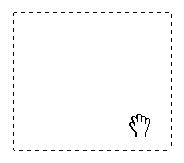
Para redimensionar a demarcação, posicione o cursor sobre a margem ou o canto da mesma. O ponteiro transforma-se em uma seta dupla que aparece a direito ou na diagonal. Clique e arraste a margem ou o canto até atingir o formato pretendido.
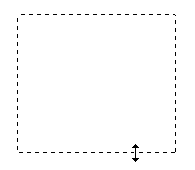
 Nota:
Nota:|
Se mantiver pressionada a tecla Shift enquanto desloca a demarcação, só será possível deslocar a demarcação na horizontal ou na vertical.
Se mantiver pressionada a tecla Shift enquanto redimensiona a demarcação, limita o dimensionamento da demarcação às proporções atuais.
Para obter uma exposição de imagem e resultados melhores, verifique se todos os lados da demarcação estão localizadas no interior da imagem pré-visualizada. Não inclui nenhuma parte da área à volta da imagem pré-visualizada na demarcação.
|
 |
Se estiver na pré-visualização normal, pode criar várias demarcações (até 50). Basta desenhá-las conforme descrito nos pontos de 1 a 3 ou clicar no ícone de cópia de demarcação
 para criar demarcações adicionais do mesmo formato. Pode mover e redimensionar todas as demarcações da forma descrita no passo 3. Para apagar uma demarcação, clique no seu interior e clique no ícone de apagamento de demarcação para criar demarcações adicionais do mesmo formato. Pode mover e redimensionar todas as demarcações da forma descrita no passo 3. Para apagar uma demarcação, clique no seu interior e clique no ícone de apagamento de demarcação  . . |
 Nota:
Nota:|
Se desenhar várias demarcações, certifique-se de clicar em Tudo na janela Visualizar antes de digitalizar. Se não o fizer, apenas será digitalizada a área no interior da última demarcação desenhada.
|
Ajustar a cor e outras definições de imagem
Depois de pré-visualizar a(s) imagem(ns) e ajustar a área de digitalização, pode alterar a qualidade de imagem, se necessário. O Epson Scan oferece-lhe várias definições para melhorar a cor, a nitidez, o contraste e outros aspectos que influenciam a qualidade da imagem. Antes de fazer ajustes, certifique-se de clicar na imagem ou na demarcação da área que deseja ajustar.
Para ajustar as outras definições de imagem e cor, consulte uma das seções indicadas.
Modo Profissional: Efetuar Ajustes na Cor e outras Definições de Imagem no Modo Profissional
Efetuar Ajustes na Cor e outras Definições de Imagem no Modo Escritório
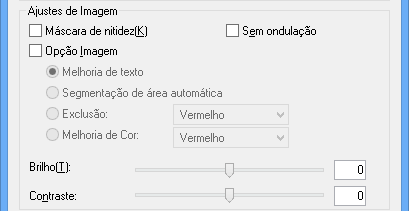
A tabela apresentada a seguir descreve as definições disponíveis no Modo Escritório. Para mais informações sobre como ajustar estas definições, consulte a Ajuda do Epson Scan.
 Nota:
Nota:
 Nota:
Nota:|
Se estiver digitalizando várias imagens, ao mesmo tempo, e quiser aplicar os ajustes respectivos a todas as imagens ou áreas de digitalização, clique em Tudo na janela Visualizar antes de fazer os ajustes.
|
|
Definição
|
Descrição
|
|
|
Mácara de Nitidez
|
Ative esta opção para que os contornos das áreas da imagem fiquem mais nítidos de forma a melhorar a nitidez de toda a imagem. Desative esta opção para suavizar os contornos. Esta definição só está disponível quando o Tipo de Imagem está definido para Cor ou Tons de Cinza.
|
|
|
Sem Ondulação
|
Remove os padrões ondulados que podem aparecer nas áreas da imagem que contêm ligeiras variações de sombreados, tais como os tons de pele. Melhora igualmente os resultados quando digitalizar imagens de jornais ou revistas que incluam ondulação nos processos de impressão originais. Esta definição só está disponível quando o Tipo de Imagem está definido para Cor ou Tons de Cinza. Os resultados da função Sem Ondulação não aparecem na pré-visualização mas apenas na imagem digitalizada.
|
|
|
Opção Imagem
|
Melhoria de Texto
|
Melhora o reconhecimento do texto ao digitalizar documentos de texto.
Esta definição apenas está disponível quando a Opção Imagem está selecionada. Quando Tipo de Imagem está definido como Preto & Branco, os resultados de Melhoria de Texto não aparecem na pré-visualização, apenas na imagem digitalizada.
|
|
Segmentação de Área Auto
|
Torna as imagens Preto & Branco mais claras e o reconhecimento de texto mais nítido separando o texto dos gráficos. Esta definição só está disponível quando Tipo de Imagem está definido para Preto & Branco e Opção Imagem está selecionado.
|
|
|
Exclusão
|
Exclui o vermelho, verde ou azul da digitalização.
Esta definição apenas está disponível quando Tipo de Imagem está definido como Tons de Cinza ou Preto & Branco e Opção Imagem está selecionado. |
|
|
Melhoria de Cor
|
Realça o vermelho, verde ou azul na digitalização.
Esta definição apenas está disponível quando Tipo de Imagem está definido como Tons de Cinza ou Preto & Branco e Opção Imagem está selecionado. |
|
|
Brilho
|
Ajusta as áreas claras e escuras da imagem.
Quando Tipo de Imagem está definido como Preto & Branco, selecione Segmentação de Área Auto para tornar esta opção disponível. |
|
|
Contraste
|
Ajusta a diferença entre as áreas claras e escuras de toda a imagem.
Quando Tipo de Imagem está definido como Preto & Branco, selecione Segmentação de Área Auto para tornar esta opção disponível. |
|
|
Limiar
|
Ajusta o nível dos contornos das áreas escuras de texto e desenhos, melhorando o reconhecimento do texto em programas OCR.
Esta definição apenas está disponível nas seguintes condições: - Tipo de Imagem está definido como Preto & Branco e Opção Imagem não está selecionado. - Tipo de Imagem está definido como Preto & Branco e Opção Imagem e Color Enhance (Melhoria de Cor) estão selecionados. |
|
 Nota:
Nota:|
para ver os níveis de vermelho, verde e azul em determinados pontos da imagem pré-visualizada enquanto efetua os ajustes, clique no ícone do densitómetro
 na janela Visualizar e mova o cursor sobre uma área de imagem. Para obter mais informações, consulte a Ajuda do Epson Scan. na janela Visualizar e mova o cursor sobre uma área de imagem. Para obter mais informações, consulte a Ajuda do Epson Scan.Consoante o tipo de imagem que estiver a pré-visualizar e as definições que efetuar, existem determinadas definições que poderão não estar disponíveis ou que poderão ficar selecionadas automaticamente.
Pode personalizar algumas definições do Epson Scan clicando em Configuração e alterando as definições na janela apresentada. Para obter mais informações, consulte a Ajuda do Epson Scan.
Para anular todos os ajustes de qualidade de imagem efetuados na imagem pré-visualizada, clique em Reiniciar, se estiver disponível, desative as definições ou volte a pré-visualizar a imagem.
|
Efetuar Ajustes na Cor e outras Definições de Imagem no Modo Casa
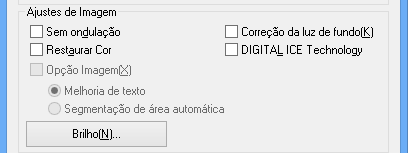
A tabela apresentada a seguir descreve as definições disponíveis no Modo Casa. Para mais informações sobre como ajustar estas definições, consulte a Ajuda do Epson Scan.
 Nota:
Nota:
 Nota:
Nota:|
Se estiver digitalizando várias imagens, ao mesmo tempo, e quiser aplicar os ajustes respectivos a todas as imagens ou áreas de digitalização, clique em Tudo na janela Visualizar antes de efetuar os ajustes.
|
|
Definição
|
Descrição
|
|
|
Sem ondulação
|
Remove os padrões ondulados que podem aparecer nas áreas da imagem que contêm ligeiras variações de sombreados, tais como os tons de pele. Melhora igualmente os resultados quando digitalizar imagens de jornais ou revistas que incluam ondulação nos processos de impressão originais. Esta definição só está disponível quando o Tipo de Imagem está definido para Cor ou Tons de Cinza. Os resultados da função Sem Ondulação não aparecem na pré-visualização mas apenas na imagem digitalizada.ão mas apenas na imagem digitalizada.
|
|
|
Correção da luz de fundo
|
Remove sombras das fotografias com muita cor de fundo.
Esta definição apenas está quando seleciona Fotografia como Tipo de Documento e Tipo de Imagem está definido como Cor ou Tons de cinza.
|
|
|
Restaurar Cor
|
Restaura automaticamente as cores desbotadas das fotografias.
Esta definição apenas está quando seleciona Fotografia como Tipo de Documento e Tipo de Imagem está definido como Cor ou Tons de cinza.
|
|
|
DIGITAL ICE Technology
|
Para remover partículas de pó que a função Remover poeira não consegue. O processo de digitalização com a função DIGITAL ICE Technology é mais demorado e utiliza mais recursos de sistema.
Esta definição apenas está disponível quando seleciona Fotografia, Película Positiva, Película Colorida Positiva ou Película em Preto e Branco Negativa como Tipo de Documento e Tipo de Imagem está definido como Cor ou Tons de Cinza.
|
|
|
Opção Imagem
|
Melhoria de Texto
|
Melhora o reconhecimento do texto ao digitalizar documentos de texto.
Esta definição apenas está disponível quando seleciona Magazine, Jornal ou Texto/Arte de linha como Tipo de Documento e Opção Imagem está selecionado.
|
|
Segmentação de Área Auto
|
Torna as imagens Preto & Branco mais claras e o reconhecimento de texto mais nítido separando o texto dos gráficos.
Esta definição apenas está disponível quando seleciona Magazine, Jornal ou Texto/Arte de linha como Tipo de Documento, Tipo de Imagem está definido para Preto & Branco e Opção Imagem está selecionado. |
|
|
Brilho
|
Ajusta as áreas claras e escuras da imagem.
Quando o Tipo de Imagem está definido para Preto & Branco e Magazine, Jornal ou Texto/Arte de linha estão selecionados como o Tipo de Documento, selecione e Segmentação de Área Auto para tornar esta opção disponível.
Clique em Brilho para aceder à definição de Brilho.
|
|
|
Contraste
|
Ajusta a diferença entre as áreas claras e escuras de toda a imagem.
Quando o Tipo de Imagem está definido para Preto & Branco e Magazine, Jornal ou Texto/Arte de linha estão selecionados como o Tipo de Documento, selecione e Segmentação de Área Auto para tornar esta opção disponível.
Clique em Brilho para aceder à definição Contraste.
|
|
|
Limiar
|
Ajusta o nível dos contornos das áreas escuras de texto e desenhos, melhorando o reconhecimento do texto em programas OCR.
Disponível apenas quando Tipo de Imagem está definido para Preto & Branco e quando Opção Imagem não está selecionado.
Clique em Brilho para aceder à definição Limiar.
|
|
 Nota:
Nota:|
para ver os níveis de vermelho, verde e azul em determinados pontos da imagem pré-visualizada enquanto efetua os ajustes, clique no ícone do densitómetro
 na janela Visualizar e mova o cursor sobre uma área de imagem. Para obter mais informações, consulte a Ajuda do Epson Scan. na janela Visualizar e mova o cursor sobre uma área de imagem. Para obter mais informações, consulte a Ajuda do Epson Scan.Consoante o tipo de imagem que estiver a pré-visualizar e as definições que efetuar, existem determinadas definições que poderão não estar disponíveis ou que poderão ficar selecionadas automaticamente.
Pode personalizar algumas definições do Epson Scan clicando em Configuração e alterando as definições na janela apresentada. Para obter mais informações, consulte a Ajuda do Epson Scan.
Para anular todos os ajustes de qualidade de imagem efetuados na imagem pré-visualizada, clique em Reiniciar, se estiver disponível, desative as definições ou volte a pré-visualizar a imagem.
|
Efetuar Ajustes na Cor e outras Definições de Imagem no Modo Profissional
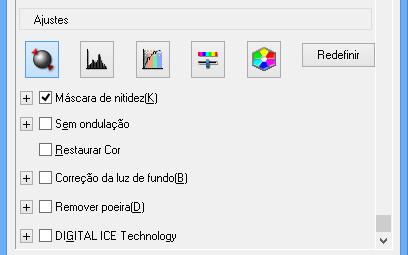
A tabela apresentada a seguir descreve as definições disponíveis no Modo Profissional. Para mais informações sobre como ajustar estas definições, consulte a Ajuda do Epson Scan.
 Nota:
Nota:|
No Modo Profissional, poderá ter de percorrer a janela até abaixo para ver a área de Ajustes.
Se estiver digitalizando várias imagens, ao mesmo tempo, e quiser aplicar os ajustes respectivos a todas as imagens ou áreas de digitalização, clique em Tudo na janela Visualizar antes de efetuar os ajustes.
|
|
Definição
|
Descrição
|
|
Exposição Automática
|
Clique no ícone
 Exposição Automática. Para manter esta definição ativada, clique em Configuração, clique no separador Cor e selecione Exposição automática contínua. Pode ajustar o nível de exposição utilizando a barra de deslizamento. Exposição Automática. Para manter esta definição ativada, clique em Configuração, clique no separador Cor e selecione Exposição automática contínua. Pode ajustar o nível de exposição utilizando a barra de deslizamento. |
|
Histograma
|
Disponibiliza uma interface gráfica para ajustar os níveis de altas luzes, sombra e gama de forma individual. Apenas para usuários avançados.
Clique no ícone
 Ajuste de Histograma para aceder à definição de Histograma. Ajuste de Histograma para aceder à definição de Histograma. |
|
Correção de Tom
|
Disponibiliza uma interface gráfica para ajustar os níveis dos tons de forma individual. Apenas para usuários avançados.
Clique no ícone
 Correção de Tom para aceder à definição de Correção de Tom. Correção de Tom para aceder à definição de Correção de Tom. |
|
Brilho
|
Ajusta as áreas claras e escuras da imagem.
Clique no ícone
 Ajuste de Imagem para aceder à definição de Brilho. Ajuste de Imagem para aceder à definição de Brilho. |
|
Contraste
|
Ajusta a diferença entre as áreas claras e escuras de toda a imagem.
Clique no ícone
 Ajuste de Imagem para aceder à definição de Contraste. Ajuste de Imagem para aceder à definição de Contraste. |
|
Saturação
|
Ajusta a densidade das cores de toda a imagem.
Clique no ícone
 Ajuste de Imagem para aceder à definição de Saturação. Ajuste de Imagem para aceder à definição de Saturação. |
|
Equilíbrio de Cor
|
Ajusta o equilíbrio da cor vermelha, verde e azul em toda a imagem.
Clique no ícone
 Ajuste de Imagem para aceder às definições de Equilíbrio de Cor. Ajuste de Imagem para aceder às definições de Equilíbrio de Cor. |
|
Paleta de cores
|
Disponibiliza uma interface gráfica para ajustar os níveis de meios-tons tais como os tons da pele, sem afetar as áreas de de altas luzes e de sombras da imagem. Apenas para usuários avançados. Para mais informações, consulte Utilizar a função Paleta de cores (apenas no Modo Profissional).
Clique no ícone
 Paleta de cores parusando as definições da Paleta de cores. Paleta de cores parusando as definições da Paleta de cores. |
|
Mácara de Nitidez
|
Ative esta opção para que os contornos das áreas da imagem fiquem mais nítidos e melhorar a nitidez de toda a imagem. É possível ajustar o nível de nitidez. Desative esta opção para suavizar os contornos.
Esta definição apenas está disponível nquando Tipo de Imagem está definido como Cor a 48 bits, Cor a 24 bits, Cinza a 16 bits ou Cinza a 8 bits. |
|
Sem ondulação
|
Remove os padrões ondulados que podem aparecer nas áreas da imagem que contêm ligeiras variações de sombreados, tais como os tons de pele. Melhora igualmente os resultados quando digitalizar imagens de jornais ou revistas que incluam ondulação nos processos de impressão originais. Os resultados da função Sem ondulação não aparecem na pré-visualização, mas apenas na imagem digitalizada. É possível ajustar o nível da função Sem ondulação.
Esta definição apenas está disponível quando Tipo de Imagem está definido como Cor a 48 bits, Cor a 24 bits, Suavização da Cor, Cinza a 16 bits ou Cinza a 8 bits. |
|
Restaurar Cor
|
Restaura automaticamente as cores desbotadas das fotografias.
Esta definição apenas está disponível quando Tipo de Imagem está definido como Cor a 48 bits, Cor a 24 bits, Suavização da Cor, Cinza a 16 bits ou Cinza a 8 bits. |
|
Correção da luz de fundo
|
Remove sombras das fotografias com muita cor de fundo. É possível ajustar o nível de Correção da luz de fundo.
Esta definição apenas está disponível quando Tipo de Imagem está definido como Cor a 48 bits, Cor a 24 bits, Suavização da Cor, Cinza a 16 bits ou Cinza a 8 bits. |
|
Remover poeira
|
Remove automaticamente o pó dos originais. Os resultados de Remover poeira não aparecem na pré-visualização, só na imagem digitalizada. É possível ajustar o nível da função Remover poeira.
Esta definição apenas está disponível quando Tipo de Imagem está definido como Cor a 48 bits, Cor a 24 bits, Suavização da Cor, Cinza a 16 bits ou Cinza a 8 bits. |
|
Digital ICE Technology e DIGITAL ICE Lite Technology
|
Para remover partículas de pó que a função Remover poeira não consegue. O processo de digitalização com a função DIGITAL ICE Technology é mais demorado e utiliza mais recursos de sistema.
Esta definição apenas está disponível nas seguintes condições:
- quando seleciona Refletivo como o Tipo de Documento e o Tipo Auto Exposição é definido para Fotografia - quando seleciona Filme como Tipo de Documento |
|
Limiar
|
Ajusta o nível dos contornos das áreas escuras de texto e desenhos, melhorando o reconhecimento do texto em programas OCR. Esta definição só está disponível quando selecionar Preto & Branco como definição de Tipo de Imagem.
|
 Nota:
Nota:|
Para ver os níveis de vermelho, verde e azul em determinados pontos da imagem pré-visualizada enquanto efetua os ajustes, clique no ícone do densitômetro
 na janela Visualizar e mova o cursor sobre uma área de imagem. Para obter mais informações, consulte a Ajuda do Epson Scan. na janela Visualizar e mova o cursor sobre uma área de imagem. Para obter mais informações, consulte a Ajuda do Epson Scan.Consoante o tipo de imagem que estiver a pré-visualizar e as definições que efetuar, existem determinadas definições que poderão não estar disponíveis ou que poderão ficar selecionadas automaticamente.
Pode personalizar algumas definições do Epson Scan clicando em Configuração e alterando as definições na janela apresentada. Para obter mais informações, consulte a Ajuda do Epson Scan.
Para anular todos os ajustes de qualidade de imagem efetuados na imagem pré-visualizada, clique em Reiniciar, se estiver disponível, desative a definição ou volte a pré-visualizar a imagem.
|
Selecionar o tamanho de digitalização
Pode digitalizar as imagens com o tamanho original ou reduzi-las e ampliá-las enquanto as digitaliza. Para o fazer, utilize a definição Tamanho de destino.
Se desejar digitalizar a imagem com um determinado tamanho, deve selecionar a definição Tamanho de destino depois de efetuar a pré-visualização e criar uma demarcação antes de ajustar a área de digitalização indicada. Assim, define a área de digitalização para as proporções adequadas de forma a que a imagem não fique cortada.
Para selecionar o tamanho da digitalização, consulte uma das seções indicadas.
Modo Profissional: Selecionar o Tamanho da Digitalização no Modo Profissional
Selecionar o Tamanho da Digitalização no Modo Casa
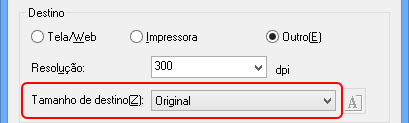
 |
Pode selecionar um tamanho de digitalização predefinido na lista Tamanho de destino. Clique na seta para abrir a lista e selecione o tamanho pretendido. Aparece uma demarcação (linha tracejada) proporcional a esse tamanho na imagem pré-visualizada.
|
|
Documentos ou fotografias
|
Filme ou slides
|
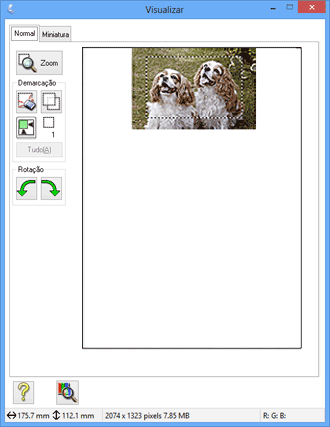 |
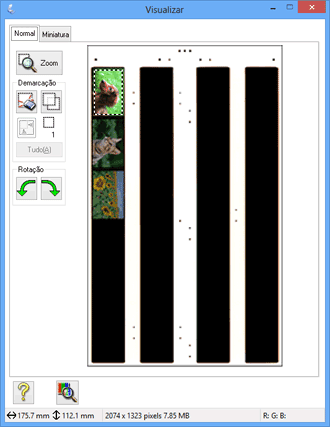 |
 |
Se precisar criar um tamanho de digitalização que não apareça na lista Tamanho de destino, pode criar um tamanho personalizado. Clique na seta para abrir a lista e selecione Personalizar. Aparece a janela Tamanho de destino.
|
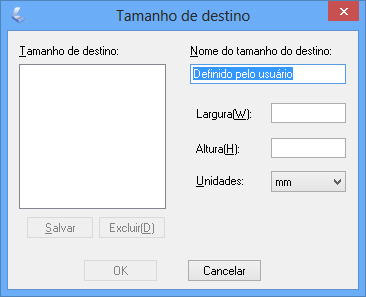
 |
Escreva o nome do tamanho personalizado, introduza o tamanho, clique em Salvar e, a seguir, clique em OK. O novo tamanho aparece na lista Tamanho de destino.
|
 |
Depois de selecionar o tamanho da digitalização, pode clicar e arrastar a demarcação para a área da imagem que deseja digitalizar. Para mais informações, consulte Criar uma demarcação em uma imagem pré-visualizada. As proporções da demarcação mantêm-se quando efetua o ajuste.
|
Se precisar rodar a demarcação para uma imagem na horizontal ou na vertical, clique no ícone de orientação  .
.
 .
.  Nota:
Nota:|
O ícone de orientação
 não está disponível se tiver selecionado Original como definição de Tamanho de destino. não está disponível se tiver selecionado Original como definição de Tamanho de destino. |
Selecionar o Tamanho da Digitalização no Modo Profissional
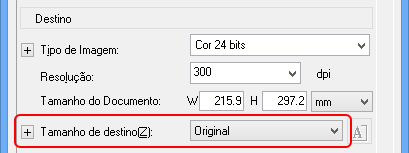
 |
Pode selecionar um tamanho de digitalização predefinido na lista Tamanho de destino. Clique na seta para abrir a lista e selecione o tamanho pretendido. Aparece uma demarcação (linha tracejada) proporcional a esse tamanho na imagem pré-visualizada.
|
|
Documentos ou fotografias
|
Filme ou slides
|
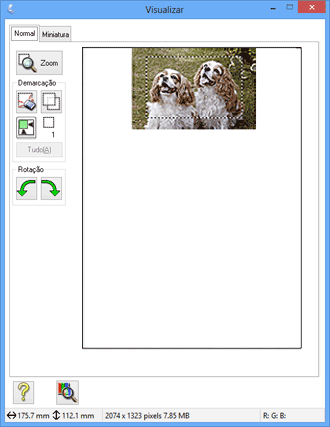 |
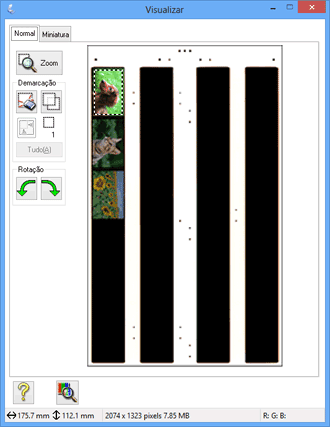 |
 |
Se precisar criar um tamanho de digitalização que não apareça na lista Tamanho de destino, pode criar um tamanho personalizado. Clique na seta para abrir a lista e selecione Personalizar. Aparece a janela Tamanho de destino.
|
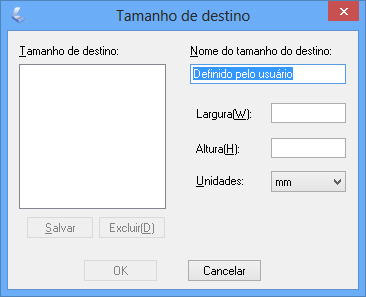
 |
Escreva o nome do tamanho personalizado, introduza o tamanho, clique em Salvar e, a seguir, clique em OK. O novo tamanho aparece na lista Tamanho de destino.
|
 |
Pode ajustar detalhadamente o tamanho utilizando ferramentas adicionais. Clique no botão + (Windows) ou
 (Mac OS X) ao lado de Tamanho de destino para visualizar essas ferramentas. (Mac OS X) ao lado de Tamanho de destino para visualizar essas ferramentas. |
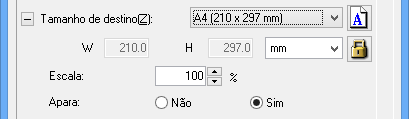
Para dimensionar a imagem com uma determinada percentagem, ajuste o valor de Escala.
Para alterar a forma como a imagem é cortada, ative ou desative a opção Apara. Para obter mais informações, consulte a Ajuda do Epson Scan.
Para desbloquear as proporções do tamanho de digitalização, clique no ícone de bloqueio  . Em seguida, ajuste a demarcação ou introduza novos valores de largura/altura.
. Em seguida, ajuste a demarcação ou introduza novos valores de largura/altura.
 . Em seguida, ajuste a demarcação ou introduza novos valores de largura/altura.
. Em seguida, ajuste a demarcação ou introduza novos valores de largura/altura. |
Depois de selecionar o tamanho da digitalização, pode clicar e arrastar a demarcação para a área da imagem que deseja digitalizar. Para mais informações, consulte Criar uma demarcação em uma imagem pré-visualizada. As proporções da demarcação mantêm-se quando faz o ajuste.
|
Se quiser rodar a demarcação para uma imagem na horizontal ou na vertical sem alterar o formato respectivo, clique no ícone de orientação  .
.
 .
. Nota:
Nota:|
O ícone de orientação
 não está disponível se tiver selecionado Original como definição de Tamanho de destino. não está disponível se tiver selecionado Original como definição de Tamanho de destino. |
